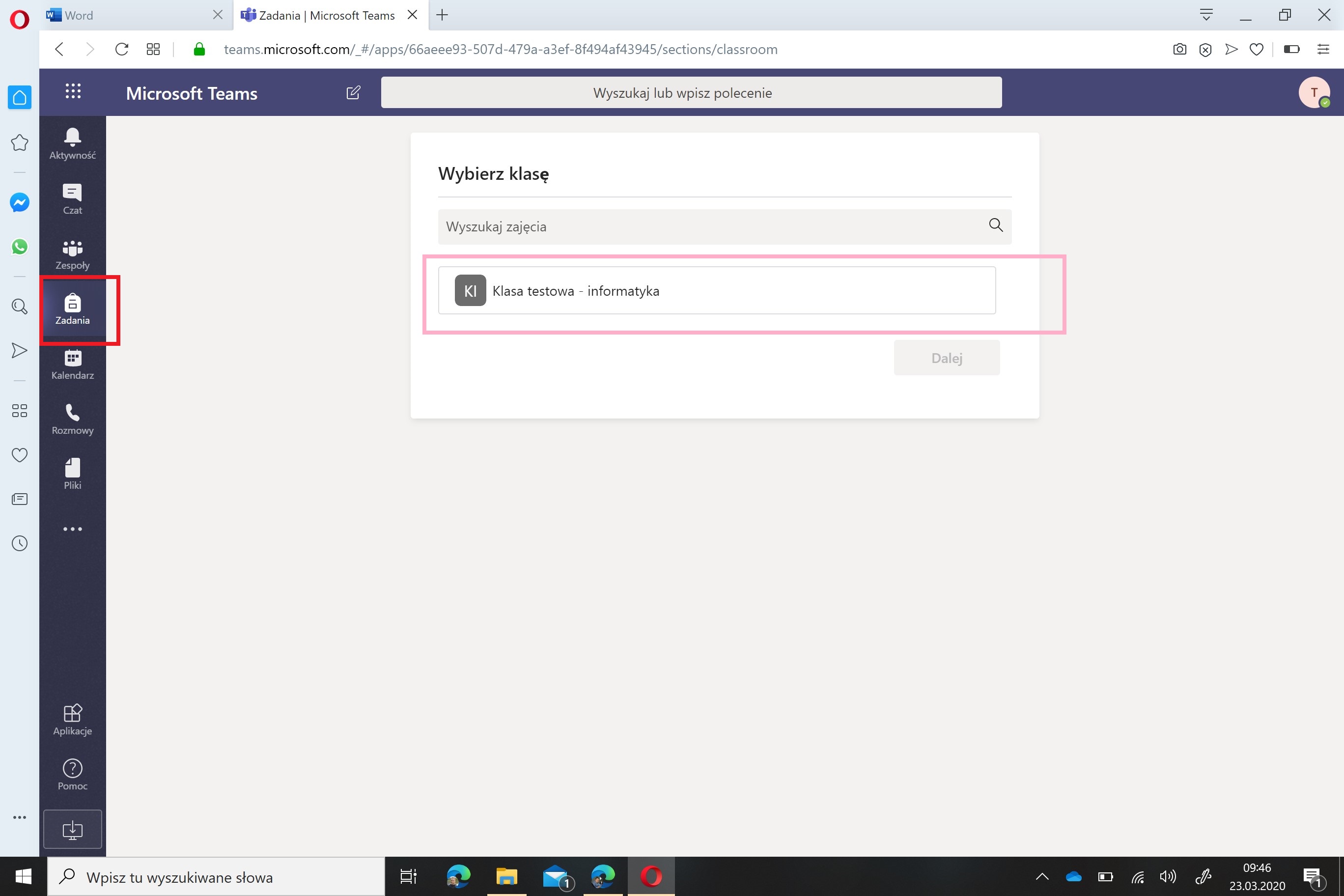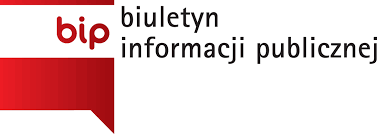Instalacja programu
Link do instalatora: teams.microsoft.com/downloads
Program MS Teams można zainstalować na telefonie (przyda się przy wysyłaniu zdjęć wykonanego zadania), komputerze (zalecam komputer) lub można z niego korzystać w przeglądarce internetowej po zalogowaniu na stronie office.com i wybraniu narzędzia Teams (działa szybciej).
Każdy z uczniów po zalogowaniu i wybraniu zakładki "Zespoły" zobaczy wszystkie swoje przedmioty oraz zajęcia w Pomocy Psycholgiczno-Prdagogicznej w jakich brał udział.
Wybieramy zajęcia w których mamy brać udział.
Obrazek poniżej. ∇
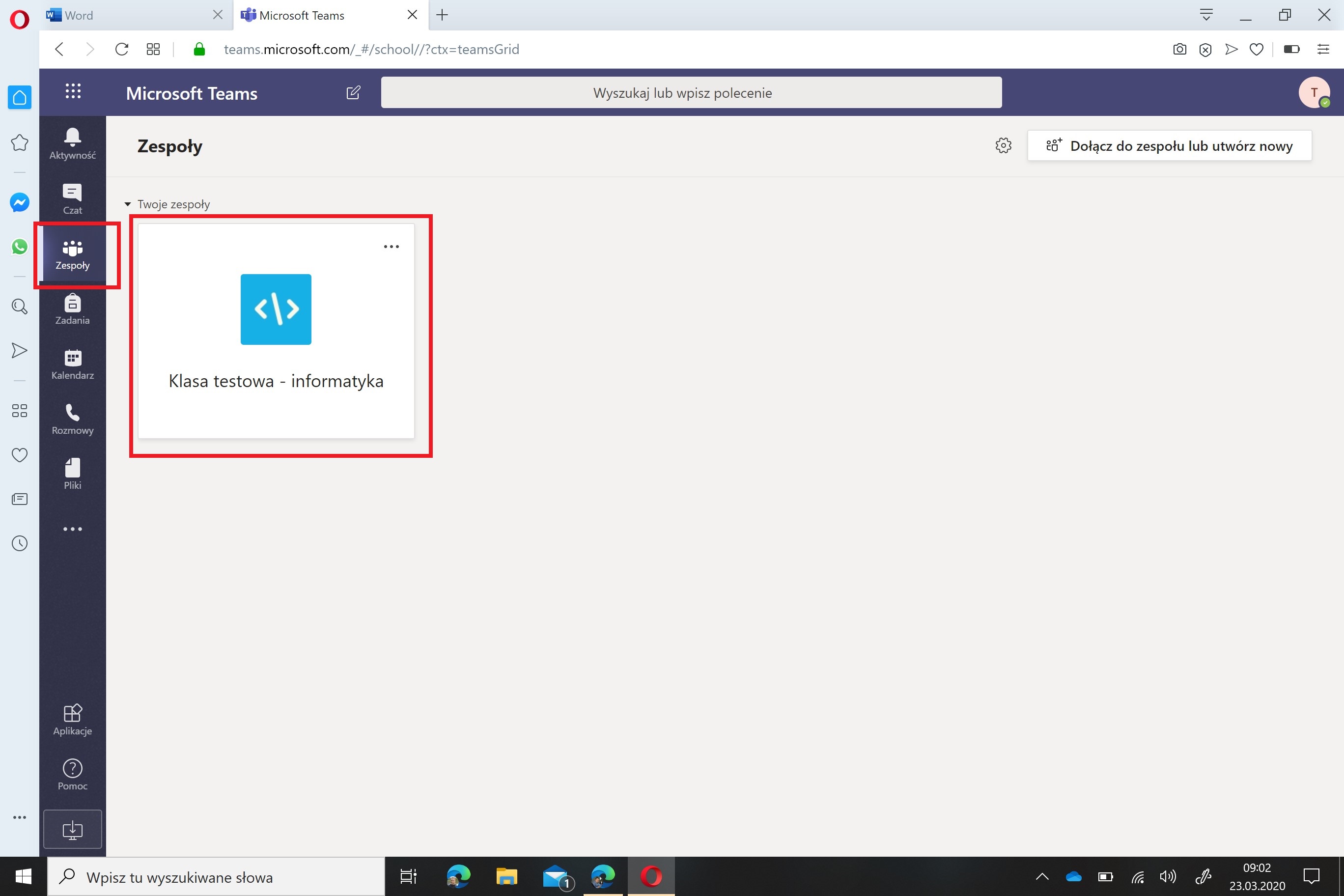
Po wybraniu naszego zespołu widzimy kanał danej klasy i przedmiotu wraz pojawiającymi się informacjami np. nowe zadanie, nowe materiały z zajęć lub rozmowa.
W górnym menu mamy do wybory kilka zakładek: Pliki, Zadania, Oceny.
Obrazek poniżej. ∇
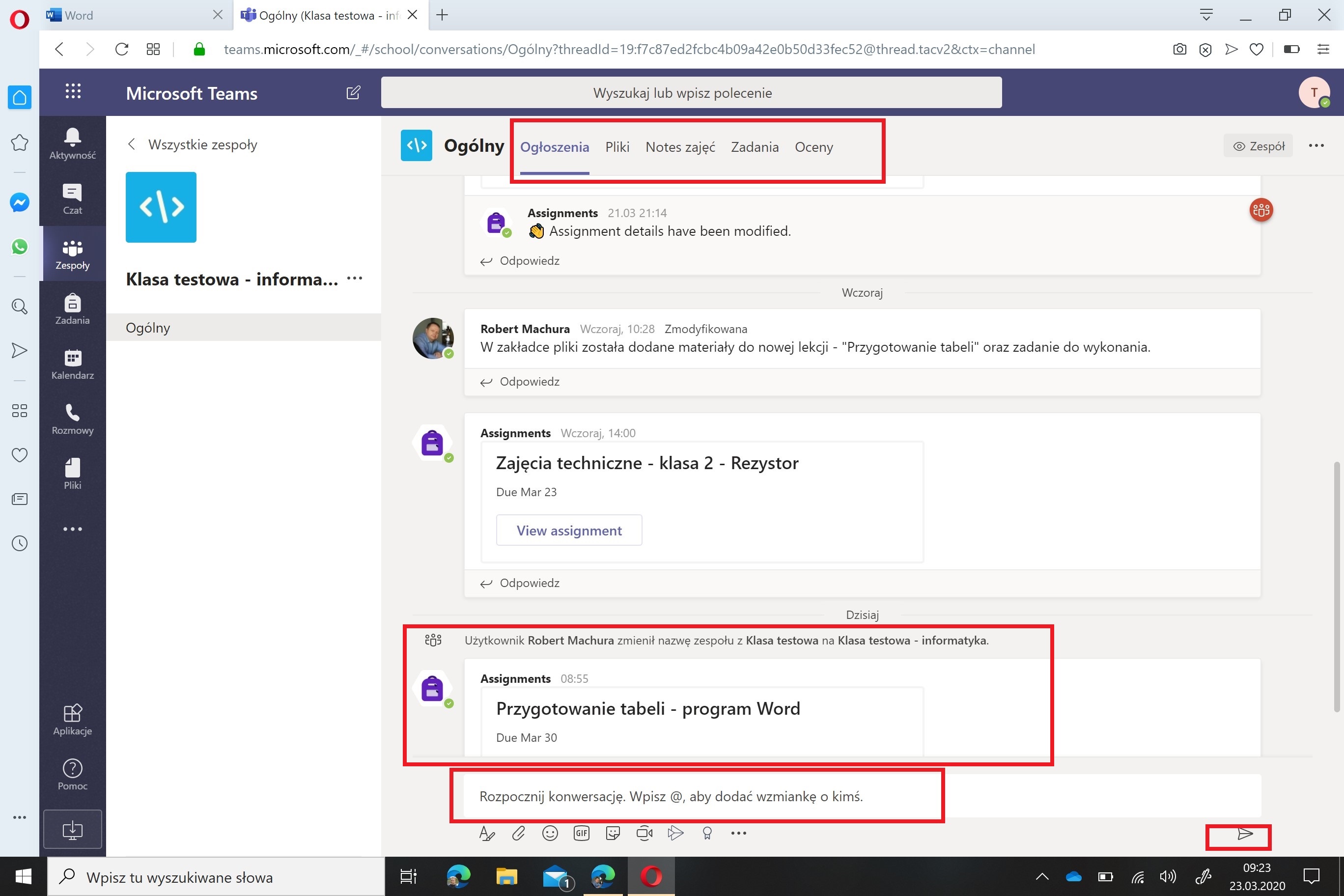
Aby przeglądać materiały z zajęć trzeba przejść do zakładki "Pliki" > "Materiały z zajęć" i wybrać odpowiednią lekcję.
W lekcji tej nauczyciele umieszczą wszystko co niezbędne do zrealizowania tematu.
Obrazek poniżej. ∇
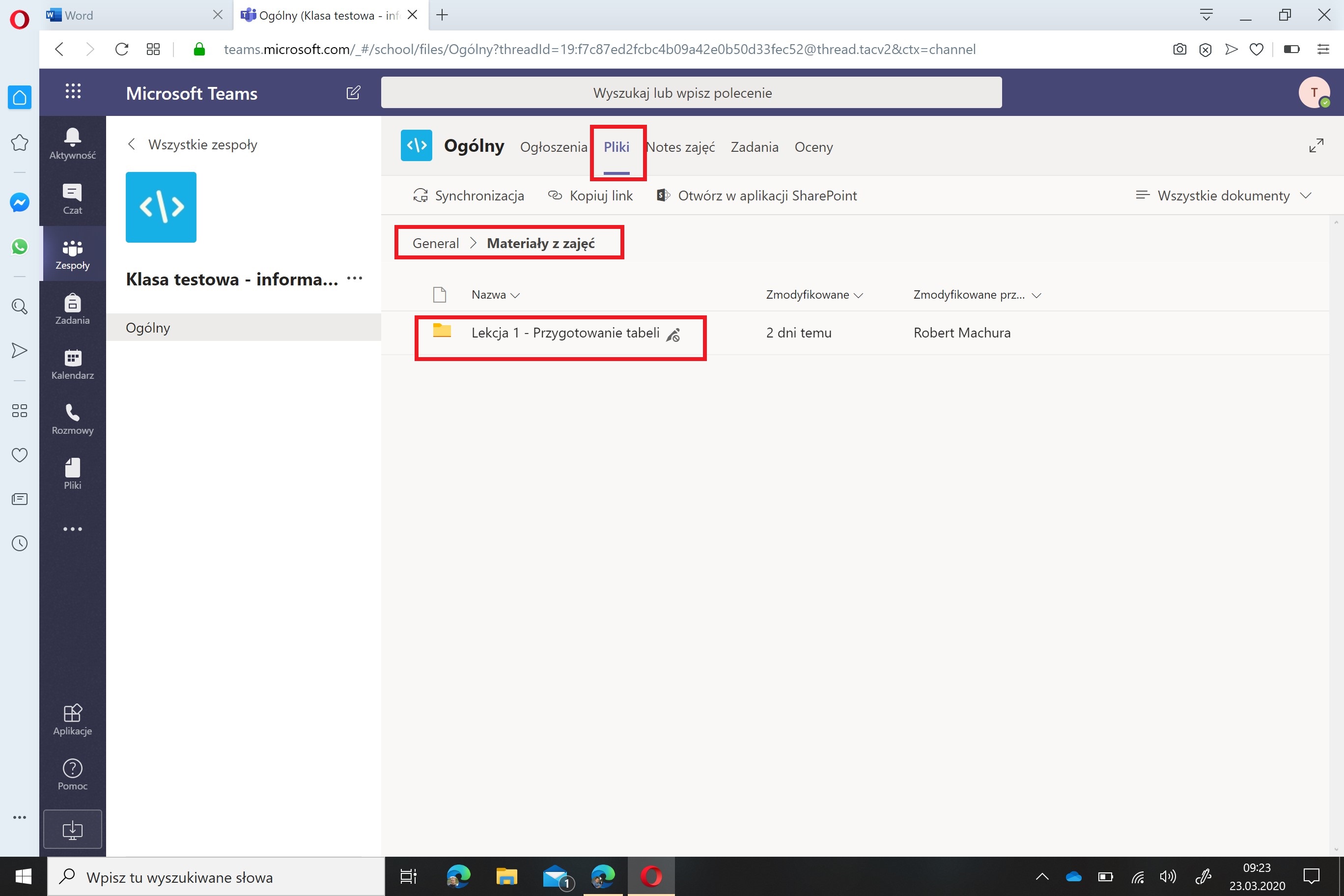
Zadania jakie przekażą nauczyciele będą dostępne w zakładce "Zadania"
Widać tam zadania "Przypisane" czyli te do realizacji oraz "Ukończone" to te, które zostały wykonane i oddane.
Obrazek poniżej. ∇
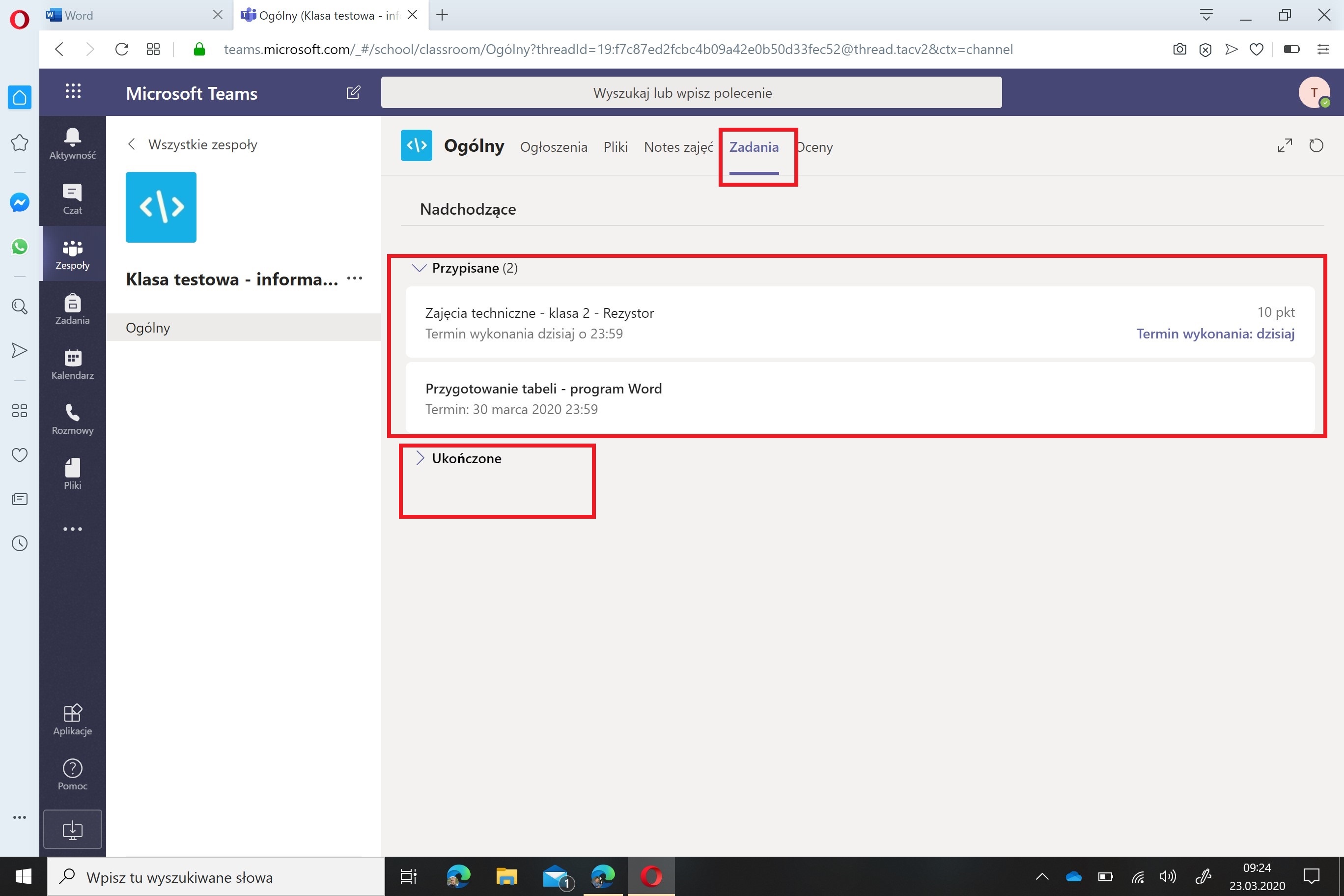
Po wybraniu zadania do realizacji zobaczymy: temat, termin wykonania i instrukcję wykonania.
Po przygotowaniu pracy w dowolnym programie dodajemy ją za pomocą "+ Dodaj pracę" i wybieramy polecenie "Prześlij".
Obrazek poniżej. ∇
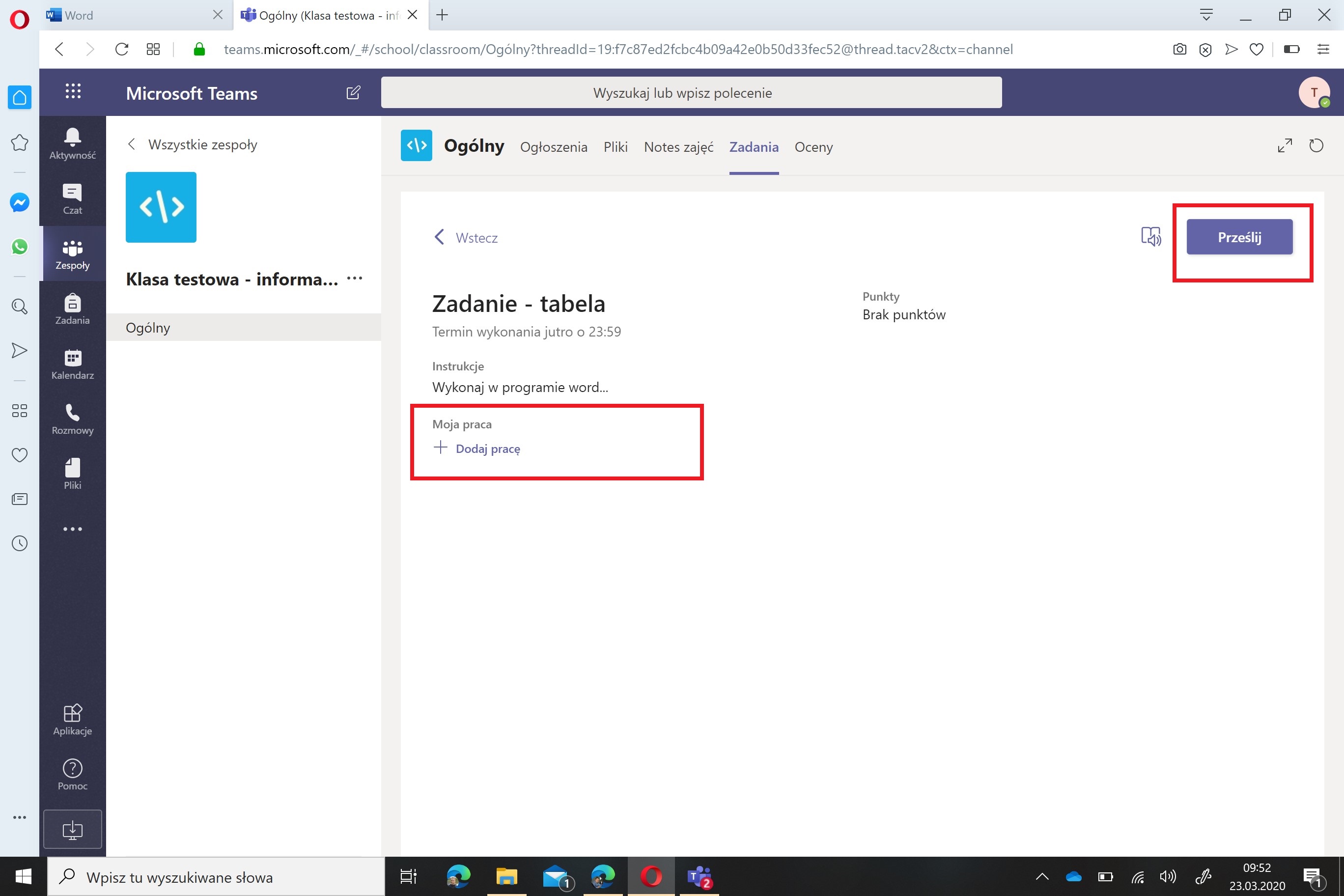
Zadane prace możemy dołączać na kilka sposobów:
- OneDrive - przygotowane na platformie Office 365 (Word, Excel, PowerPoint, itp.) - wybieramy tą opcję i przeglądamy nasz dysk w poszukiwaniu odpowiedniego dokumentu.
- Nowy plik - tworzymy nowy plik z pracą.
- Przekaż z tego urządzenia - jeśli mamy przygotowany dokument na naszym komputerze lub telefonie (zdjęcie, obrazek, dokument Worda, itp.).
I na koniec wybieramy polecenie "Attach" - dołącz
Po dołączeniu wykonujemy to co na obrazie wyżej.
Obrazek poniżej. ∇
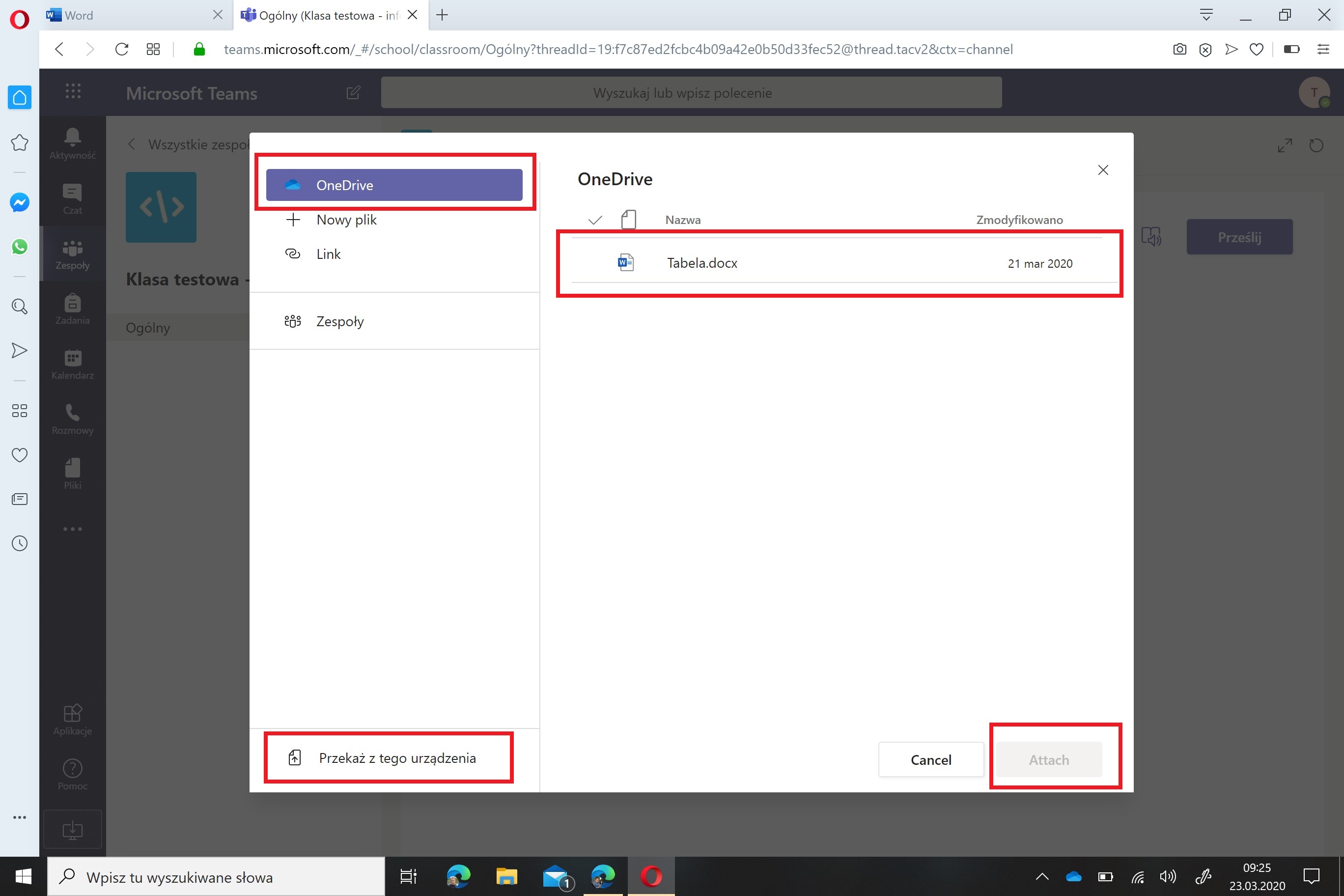
Zakładka "Oceny"
Tu widzimy nasze prace wraz z ocenami lub punktami za testy.
Kiedy praca ma opis "Zwrócono" - taka praca jest sprawdzona i oceniona.
Obrazek poniżej. ∇
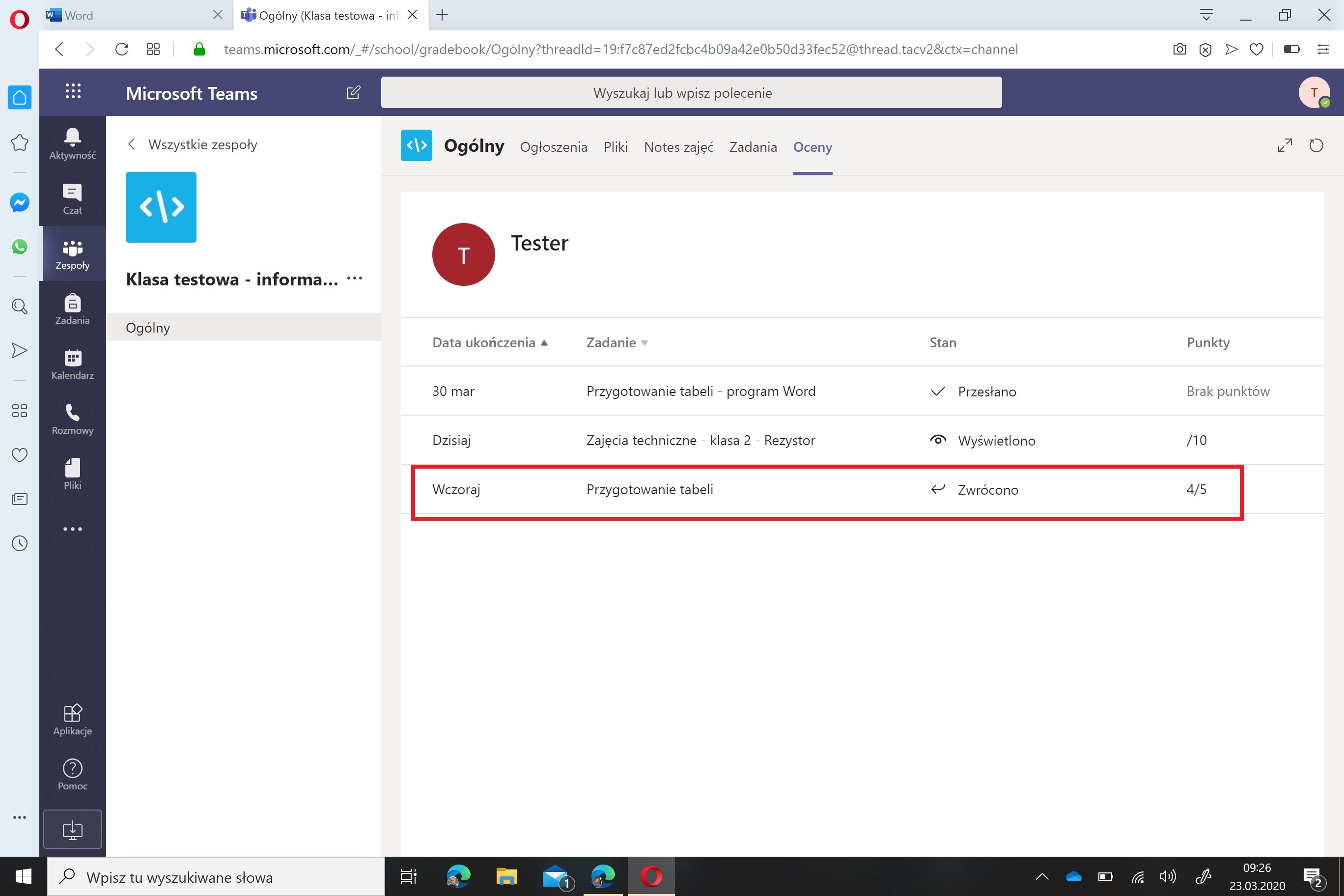
Do przeglądania zadań z różnych przedmiotów można użyć zakładki "Zadania" i wybrać odpowiedni przedmiot.
Obrazek poniżej. ∇